
Não faz muito tempo que o iOS 13 foi apresentado com grande alarde no correspondente Apple Keynote e com ele, os famosos emojis ou memoji que a empresa da apple puxou de sua manga. Todos nós os amamos desde o primeiro momento, sem dúvida. Mas o ponto aqui é que se você tem um iPhone com iOS 13 ou posterior e não o tem, está perdendo um emoji animado muito engraçado de você mesmo ou de seus amigos e familiares. Portanto, vamos tentar ajudá-lo aprenda a criar emoji no iPhone e mostre-se em conversas do WhatsApp, histórias do Instagram ou onde quer que o iPhone permita que você cole.
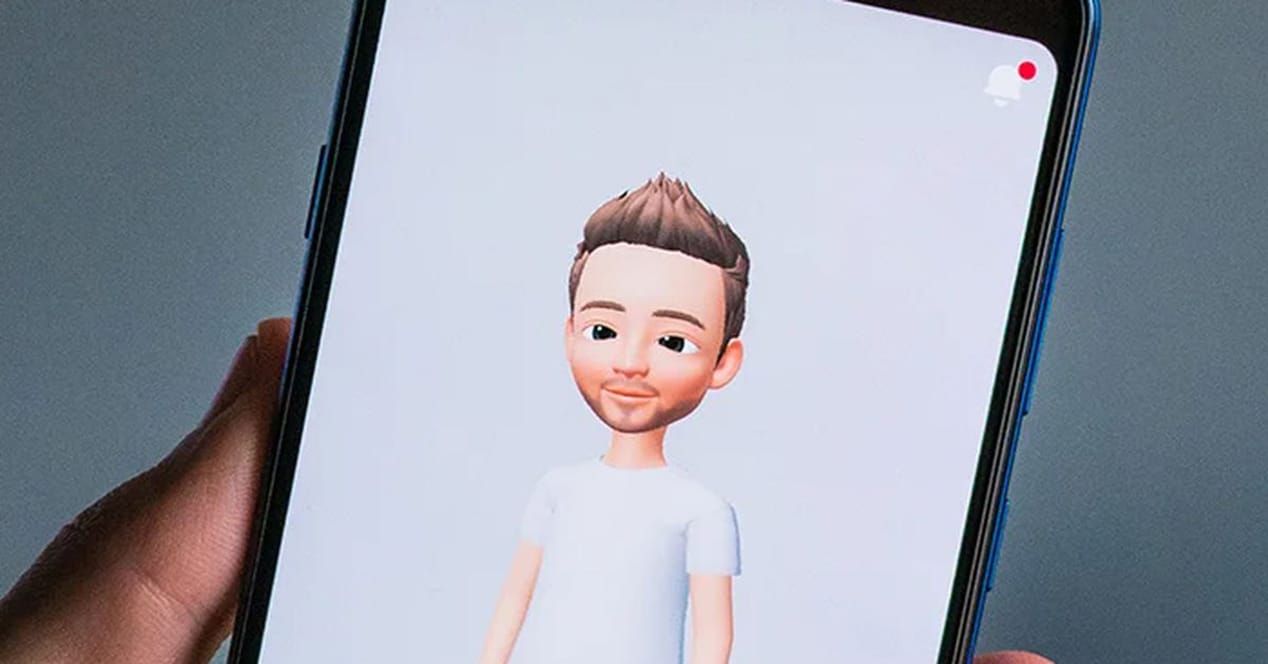
Digamos que para quem ainda não os conhece e que explique um pouco mais sobre eles antes de começar a sua criação, sejam literalmente emojis que se parecem conosco e que editamos com as diferentes opções que o iOS nos oferece para que se tornem muito divertidos. Esses memojis também eles serão capazes de fazer nossos gestos e expressões faciais, para que possas inclusive utilizá-los enviando um vídeo com aquela cara e a tua voz. Eles são literalmente fofos e muito engraçados, por isso recomendamos que você fique de olho neste artigo e leia-o até o fim para aprender como criar um emoji no iPhone com iOS 13 ou posterior. Vamos lá com o guia.
Como criar emoji no iPhone com iOS 13 ou posterior?

Você tem que saber que esses memojis ou emojis, você pode usá-los fora do sistema iOS sem nenhum problema, mas é claro, para criá-los você sempre precisará ter um iPhone ou um iPad com iOS 13 ou posterior. E também depois de criá-los, você sempre terá a opção de editá-los, e para isso também continuará a precisar dos dispositivos da maçã mordida. Mas assim que você tiver a versão final do emoji Você pode usar no Facebook Messenger, no WhatsApp e também no Instagram, lugar onde é muito usado para repor o seu rosto e conversar com ela. Muito engraçado o efeito lá caso você queira experimentá-lo primeiro. Vamos lá com o guia prometido sobre como criar o emoji no iPhone para que você já tenha sua versão animada e de desenho animado.
Passo a passo para criar um memoji no iPhone
Para criar este tipo de emojis animado chamado memojis, você terá que abrir o aplicativo de mensagens em seu celular iOS ou em um iPad. É verdade que você pode criá-lo no WhatsApp Além disso, mas pode ser um pouco mais complicado, é por isso que optamos por este aplicativo. Depois de abri-lo, você deve escolher a conversa que deseja e ir diretamente para a função Animojis que você encontrará na barra de aplicativos (parece um macaco).
Agora você verá que o aplicativo permite adicionar mais com a opção de pressionar o "+", você deve pressioná-lo para adicionar mais. Agora, ele permitirá que você crie um emoji ou memoji. Depois de criar seu emoji no iPhone, você poderá personalizar o formato da cabeça, o estilo que deseja, a cor do cabelo, a barba e milhares de outras coisas como tom de pele, sardas, manchas, cor nas bochechas ... Enfim, você tem mil opções de customização que vai descobrindo aos poucos.
Recomendamos que faça você mesmo, mas também o avisamos que, uma vez que seus amigos ou familiares e parceiros vejam que você mesmo criou, eles vão pedir-lhe um também e você terá que personalizar muito mais memojis. Surpreenda-se com óculos, chapéus e diferentes expressões, você vai se divertir muito. Depois de terminar a edição, você pode pressionar o botão pronto para terminar.

Onde você pode usar o emoji ou memoji que criou no seu iPhone ou iPad?
Quando estiver pronto e já finalizado com todas as edições relevantes, você poderá utilizá-lo em qualquer aplicativo compatível que permita inserir emojis, ou seja, em quase todos eles. Por exemplo, se o que você quer é surpreender alguém gravar um vídeo com sua voz, mas com a face do memoji, você poderá usar o aplicativo de mensagens do iOS sem qualquer problema. Você também pode usar no FaceTime da Apple para que o emoji apareça no lugar do seu rosto e aí garantimos que essa conversa vai ser risada.
Se você quiser sair um pouco do ecossistema iOS da Apple e quiser usar esses memojis ou emojis em qualquer conversa, você os terá disponíveis no mesmo lugar onde encontra os emojis típicos que todos usam. Quer dizer, se formos ao WhatsApp você tem que clicar no botão que você costuma pressionar para adicionar um emoji de um rosto amarelo e à esquerda, você deve encontrar esses memojis personalizados de você.
Além disso, e como dissemos antes, você pode usá-los no Facebook Messenger (exatamente como no WhatsApp) e no Instagram, embora aqui o normal é que você o use em histórias, e ele permitirá que você insira da mesma forma que fez com os anteriores, indo para a seção de emoji de costume. Você não perde nenhum aplicativo, pois eles estarão sempre no lugar do resto dos emojis usuais.
Esperamos que este artigo tenha sido útil e que a partir de agora você saiba como criar um emoji no iPhone e tenha o melhor memoji personalizado de todo o iOS. Se você tiver alguma dúvida, dúvida ou sugestão sobre o post, pode deixá-los na caixa de comentários que encontrará no final deste artigo para que possamos lê-los. Você também pode nos contar como foi essa criação e como ficou legal o memoji que você fez. Vejo você no próximo artigo Android Ayuda.